ההתראות היו חלק ממערכת ההפעלה Windowsבמשך זמן רב ועם זאת עד Windows 8, הם אפילו לא היו באותה הליגה כמו זו במערכת ההפעלה X או אפילו בסמארטפונים שלנו. Windows 10 מעודד אותם עוד יותר כך שתוכל לבדוק את כל ההודעות שקיבלת בפאנל מוקפץ יחיד. ניתן לכבות או להשתיק את ההתראות על בסיס אפליקציה, או שתוכל להשתיק את כל ההודעות לפרק זמן מסוים. ההודעות הן אינטראקטיביות; אם אתה שומר קובץ חדש, או מוריד יישום, לחיצה על ההודעה המתריעה על השלמת אחת מהפעולות האלו תפתח את הקובץ, או תפעיל את האפליקציה עבורך. להלן פירוט מהיר של כל מה שאתה יכול לעשות עם מרכז ההודעות החדש של Windows 10.
ניתן לגשת אל מרכז ההודעות משנייםמקומות שונים; סרגל הקסמים ושורת המשימות. כשאתה ניגש מסרגל הקסמים, הוא לא פותח את לוח ההתראות המלא. במקום זאת, זה מאפשר לך להשתיק רק את ההתראות למשך שעה, 3 או 8 שעות. כדי לעשות זאת מהסמל של מרכז ההודעות בשורת המשימות, לחץ באמצעות לחצן העכבר הימני עליו, בחר הסתר הודעה עבור ובחר אחת משלוש אפשרויות האילם.

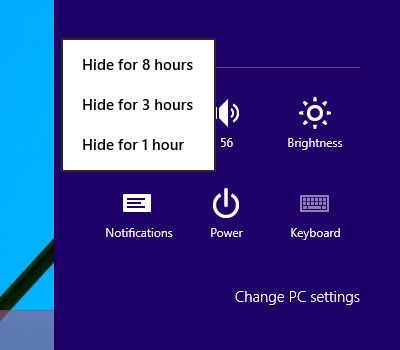
כאשר יש לך התראות חדשות, ההודעהסמל המרכז בשורת המשימות מקבל גולת הכותרת ותג כוכבית קטן. לחיצה על הסמל תפתח את לוח ההודעות ותבטל את גולת הכותרת הזו. כשאין התראות חדשות, הסמל בשורת המשימות נראה כמו מלבן פשוט.
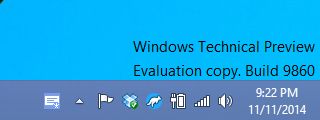
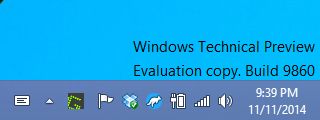
החלונית של מרכז ההודעות מפרטת אתהודעות בסדר כרונולוגי. בכל הנוגע לתצוגה המקדימה הטכנית של Windows 10, לחיצה על התראות אלה תוביל לרוב לשגיאה בשירות שלא ניתן לאתר קובץ. העבר את סמן העכבר מעל הודעה וכפתור סגור קטן יופיע בפינה השמאלית העליונה. לחץ עליו כדי לבטל את ההודעה. כדי לנקות את כל ההודעות, לחץ על כפתור הסגירה 'נקה הכל' בחלקו העליון.
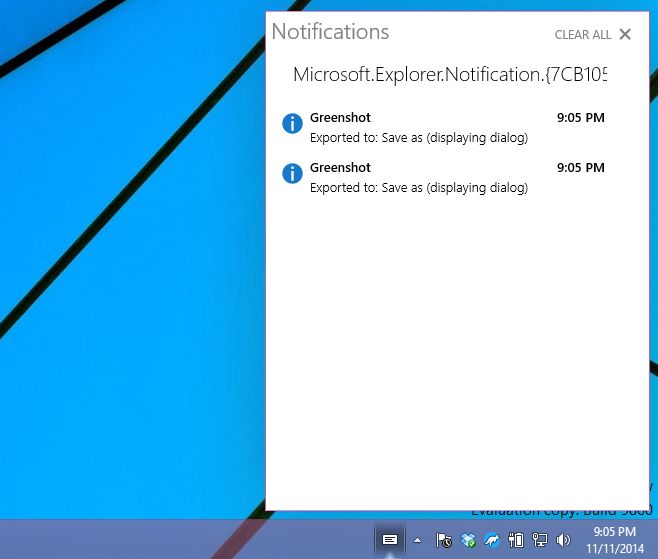
מרכז ההודעות, בבניינים ישנים יותר שלהיה צורך להפעיל תצוגה מקדימה טכנית ידנית. עם build 9860, הוא מופעל כברירת מחדל ותוכל לגשת אליו מסרגל המשימות בקלות. נכון לעכשיו זה באגי וההודעות אינן ניתנות לפעולה; אינך יכול לענות להודעות, או לקבל שיחות סקייפ נכנסות מהודעה. נקווה שהגרסה הסופית מלוטשת באופן משמעותי עם אפשרויות אילם יותר טובות להתאמה אישית.













הערות